- 系统
- 教程
- 软件
- 安卓
时间:2020-05-04 来源:u小马 访问:次
Win10系统如何彻底禁用Cortana?小娜Cortana是Win10系统的一个新功能,它能够接收语音指令帮助用户完成任务。Win10系统中的Cortana(小娜)有的朋友不喜欢,有的用有的不用,且是后台一直占用运行占用后台资源,有的朋友在服务中禁用后还是会无缘无故的有启动了。今天小编来教大家Win10系统彻底禁用Cortana的方法,希望大家会喜欢。
Win10系统彻底禁用Cortana的方法:
家庭版用户:通过注册表禁用Cortana
如果您使用Windows 10 Home,则必须编辑Windows注册表才能进行这些更改。如果您使用的是Windows 10专业版或企业版,也可以通过这种方式进行操作,但是与组策略编辑器相比,使用注册表更容易。
标准警告:注册表编辑器是一个功能强大的工具,滥用它会使您的系统不稳定甚至无法运行。这是一个非常简单的技巧,只要您按照说明进行操作,就不会有任何问题。就是说,如果您以前从未使用过它,请在开始之前考虑阅读有关如何使用注册表编辑器的信息。并在进行更改之前一定要备份注册表!
您还应该在继续之前创建系统还原点。Windows可能会在安装“周年更新”时自动执行此操作,但是手动创建它不会受到任何伤害–这样,如果出现问题,您可以随时回退。
然后,按键盘上的Windows + R,在框中键入“ regedit”,然后按Enter,以打开注册表编辑器。
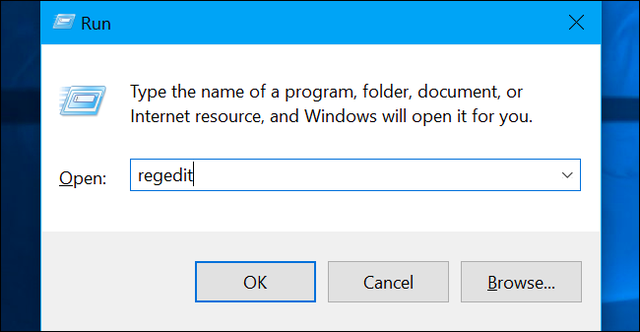
导航到左侧栏中的以下键:
HKEY_LOCAL_MACHINE SOFTWARE Policies Microsoft Windows Windows搜索
如果在Windows文件夹下方没有看到“ Windows搜索”键(文件夹),请右键单击Windows文件夹,然后选择“新建”>“键”。将其命名为“ Windows搜索”。
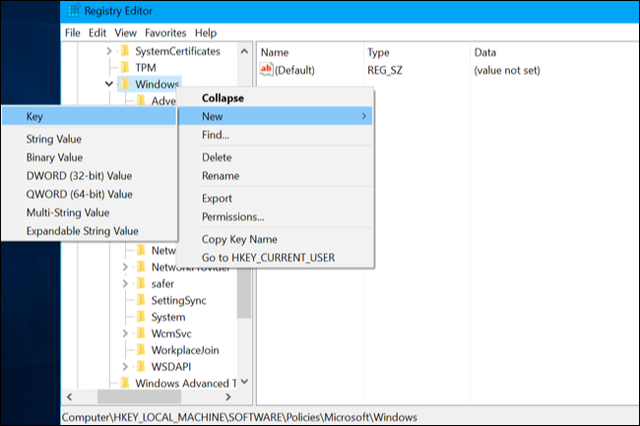
右键单击左窗格中的“ Windows搜索”键(文件夹),然后选择“新建”>“ DWORD(32位)值”。
将值命名为“ AllowCortana”。双击并将其设置为“ 0”。
现在,您可以关闭注册表编辑器。在更改生效之前,您必须先注销然后重新登录或重新启动计算机。
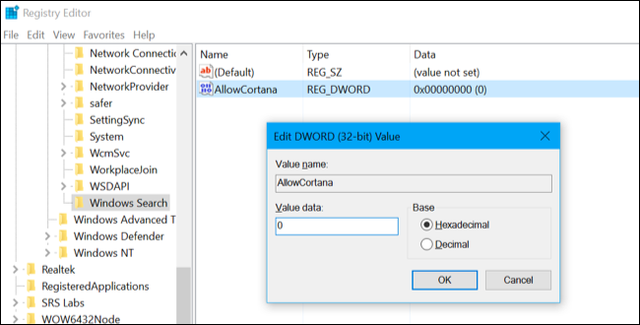
要撤销更改并将来恢复Cortana,您只需返回此处,找到“ AllowCortana”值,然后将其删除或将其设置为“ 1”即可。
专业版和企业版用户:通过组策略禁用Cortana
如果您使用的是Windows 10专业版或企业版,则禁用Cortana的最简单方法是使用本地组策略编辑器。这是一个非常强大的工具,因此,如果您以前从未使用过它,那么值得花一些时间来学习它可以做什么。另外,如果您在公司网络中,请给所有人一个帮助,并首先与您的管理员联系。如果您的工作计算机是域的一部分,则它也很可能是域组策略的一部分,无论如何,该组策略将取代本地组策略。
您还应该 在继续之前创建系统还原点。Windows可能会在安装“周年更新”时自动执行此操作,但是手动创建它不会受到任何伤害–这样,如果出现问题,您可以随时回退。
首先,通过按Windows + R,在框中键入“ gpedit.msc”,然后按Enter,启动组策略编辑器。
导航到计算机配置>管理模板> Windows组件>搜索。
在右窗格中找到“ Allow Cortana”设置,然后双击它。

将“允许Cortana”选项设置为“已禁用”,然后单击“确定”。
现在,您可以关闭组策略编辑器。您必须先注销然后重新登录(或重新启动PC),此更改才能生效。
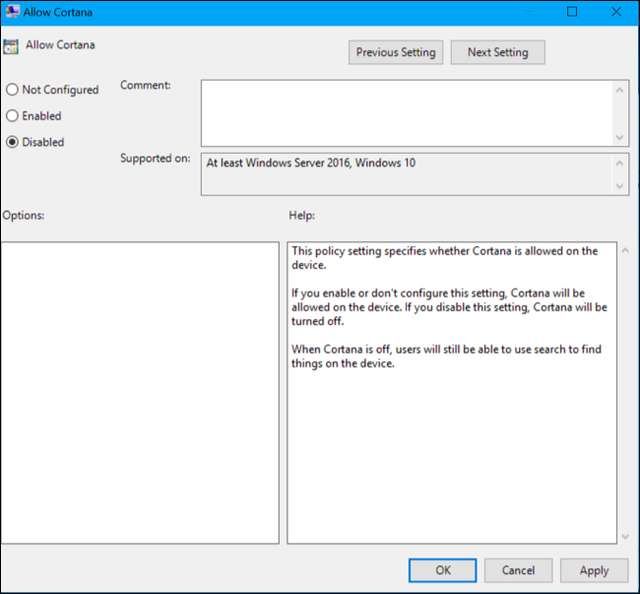
要重新启用Cortana,请返回此处,双击“启用Cortana”设置,然后将其更改为“未配置”或“启用”。
以上介绍的内容就是关于Win10系统彻底禁用Cortana的具体操作方法,不知道大家学会了没有,如果你也遇到了这样的问题的话可以按照小编的方法自己尝试一下,希望可以帮助大家解决问题,谢谢!!!想要了解更多的Windows10技巧请关注Win10镜像官网~~~~





